下载的破解软件被win10系统自动删除怎么解决
很多使用win10系统的用户发现,在网上下载的破解软件被系统自动删除了,下载的破解软件被win10系统自动删除怎么解决呢?其实这主要是因为我们系统自带的杀毒软件拦截的缘故,进行如下设置即可。 下载的破解软件被win10系统自动删除怎么解决 1、要下载的破解软件,或是激活程序 2、点击下载图标后,我们就看到了我们通过浏览器下载的软件信息,下面我们就开始打开软件 3、我们点击我们刚才下载的软件的右侧的打开文件夹的图标,而后却弹出了找不到文件的信息,可是我们刚下载好的呀,这时因为win10系统的安全级别比较高,我们开启了主动防御功能,这样软件都被拦截了 4、鼠标点击屏幕右下角,我们可以看到,有一个盾牌一样的图标,这个是win10专有的功能,主动防御,相当于杀毒软件,默认的一些激活破解的,不安全的都会被主动的拦截,我们只要关闭这个,就可以安装了 5、如图所示,我们依次点击图标,而后打开主动防御设置界面 6、在设置界面,我们取消主动防御,将其设置为不启用,如图,变灰色即可,这样我们再次下载,就可以安装了
很多使用win10系统的用户发现,在网上下载的破解软件被系统自动删除了,下载的破解软件被win10系统自动删除怎么解决呢?其实这主要是因为我们系统自带的杀毒软件拦截的缘故,进行如下设置即可。
下载的破解软件被win10系统自动删除怎么解决
1、要下载的破解软件,或是激活程序
2、点击下载图标后,我们就看到了我们通过浏览器下载的软件信息,下面我们就开始打开软件

3、我们点击我们刚才下载的软件的右侧的打开文件夹的图标,而后却弹出了找不到文件的信息,可是我们刚下载好的呀,这时因为win10系统的安全级别比较高,我们开启了主动防御功能,这样软件都被拦截了

4、鼠标点击屏幕右下角,我们可以看到,有一个盾牌一样的图标,这个是win10专有的功能,主动防御,相当于杀毒软件,默认的一些激活破解的,不安全的都会被主动的拦截,我们只要关闭这个,就可以安装了

5、如图所示,我们依次点击图标,而后打开主动防御设置界面
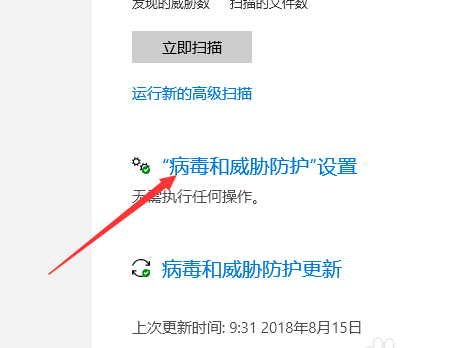
6、在设置界面,我们取消主动防御,将其设置为不启用,如图,变灰色即可,这样我们再次下载,就可以安装了

标签: 下载 破解软件 win10 系统 自动 删除 怎么 解决
声明:本文内容来源自网络,文字、图片等素材版权属于原作者,平台转载素材出于传递更多信息,文章内容仅供参考与学习,切勿作为商业目的使用。如果侵害了您的合法权益,请您及时与我们联系,我们会在第一时间进行处理!我们尊重版权,也致力于保护版权,站搜网感谢您的分享!






